Как включить безопасный режим на Андроиде samsung?
Отключаем режим безопасности на Samsung
 Продвинутые пользователи ПК знают о режиме безопасной загрузки в Windows. Аналог этой фишки есть и в Android, в частности – в девайсах компании Samsung. Вследствие невнимательности пользователь может случайно его активировать, а вот как выключить – не знает. Сегодня мы поможем справиться с этой проблемой.
Продвинутые пользователи ПК знают о режиме безопасной загрузки в Windows. Аналог этой фишки есть и в Android, в частности – в девайсах компании Samsung. Вследствие невнимательности пользователь может случайно его активировать, а вот как выключить – не знает. Сегодня мы поможем справиться с этой проблемой.
Что такое режим безопасности и как его отключить на девайсах Samsung
Режим безопасности точно соответствует своему аналогу на компьютерах: с активированным Safe Mode загружаются только системные приложения и компоненты. Такой вариант работы предназначен для удаления конфликтных приложений, которые мешают нормальной работоспособности системы. Собственно, отключается этот режим так.
Способ 1: Перезагрузка
Новейшие устройства от корейской корпорации автоматически переходят в обычный режим после перезагрузки. Собственно, можно даже не перезагружать устройство, а просто отключить его, и, спустя 10-15 секунд, включить обратно. Если после перезагрузки режим безопасности остался, читайте далее.
Способ 2: Ручное отключение Safe Mode
Некоторые специфичные варианты телефонов и планшетов Samsung нуждаются в отключении безопасного режима вручную. Это делается так.
- Выключайте гаджет.
- Включайте его спустя несколько секунд, и когда появится надпись «Samsung», зажмите кнопку «Volume Up» и держите до полного включения аппарата.
- Телефон (планшет) загрузится как обычно.
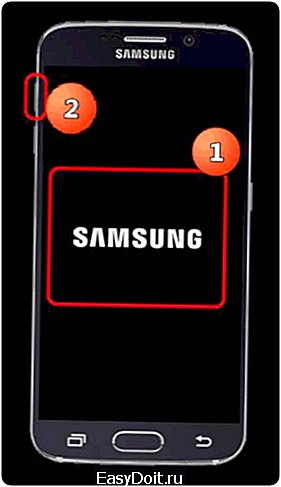
В подавляющем большинстве случаев подобных манипуляций достаточно. Если надпись «Безопасный режим» все еще наблюдается, читайте далее.
Способ 3: Отключение батареи и SIM-карты
Иногда, вследствие неполадок в ПО, Safe Mode не получается отключить штатными средствами. Опытные пользователи нашли способ вернуть аппаратам полную работоспособность, однако он сработает только на девайсах со съемным аккумулятором.
- Выключите смартфон (планшет).
- Снимите крышку и вытащите батарею и сим-карту. Оставьте гаджет на 2-5 минут в покое, чтобы из компонентов устройства ушел остаточный заряд.
- Вставьте карту SIM и аккумулятор обратно, затем включайте ваш аппарат. Безопасный режим должен отключиться.
В случае если и сейчас сейфмод остается активированным, переходите далее.
Способ 4: Сброс к заводским настройкам
В критических случаях даже хитрые танцы с бубном не помогают. Тогда остается крайний вариант – hard reset. Восстановление заводских настроек (желательно путем сброса через рекавери) гарантированно отключит режим безопасности на вашем Samsung.
Описанные выше способы помогут вам отключить Safe Mode на ваших Samsung-гаджетах. Если у вас есть альтернативы – поделитесь ими в комментариях.
Мы рады, что смогли помочь Вам в решении проблемы. Задайте свой вопрос в комментариях, подробно расписав суть проблемы. Наши специалисты постараются ответить максимально быстро.
Помогла ли вам эта статья?
Да Нет
lumpics.ru
Как включить гаджет Андроид в безопасном режиме
Владельцам смартфонов полезно знать, как можно включить безопасный режим на своем Андроиде. Тем, кто долгое время использовал ПК с операционной системой Windows, уже приходилось сталкиваться с подобной функцией. Она позволяет запускать программную среду после серьезных системных сбоев, повреждения драйверов и других неприятностей.
Мало кто знает, что на гаджетах Android тоже есть функция Safe Mode, которую можно включать и выключать по желанию пользователя. Для начала нужно понять, что такое безопасный режим, как он работает и для чего может применяться.
Некоторые пользователи сталкиваются с проблемами, когда пытаются выйти из Safe Mode. Если не удается отключить эту функцию, рекомендуется выполнить сброс до заводских настроек. В крайнем случае можно попробовать удалить все файлы на телефоне вручную, благодаря чему удается отключить безопасный режим.
Зачем нужен безопасный режим
Эту функцию можно использовать в качестве инструмента для устранения неполадок. После активации он позволит работать с минимальным набором программного обеспечения (только со стандартным). Благодаря этому появляется возможность определить, какое приложение вызывает сбои в работе телефона или планшета.
Может сложиться ситуация, когда после установки множества приложений устройство начинает слишком быстро разряжаться. Пользователю понадобится много времени, чтобы отключить или удалить все программы по одной и выяснить, связана ли эта проблема с какой-то из них.
В таком случае лучше активировать безопасный режим, который отключает все нестандартные приложения, установленные вручную. Если проблема заключается в какой-то вредоносной программе, которая автоматически запускается при загрузке операционной системы, то ее можно будет легко удалить.
Когда Safe Mode активирован, появится соответствующая метка в нижнем левом углу экрана. В некоторых случаях он может включиться автоматически, обычно это происходит в результате деятельности вредоносного ПО, сбоя программного обеспечения или случайного нажатия кнопок на мобильном устройстве. В большинстве случаев пользователи запускают Safe Mode по своему желанию.
Инструкция включения
Активировать эту функцию довольно просто, если следовать инструкциям, но они могут различаться в зависимости от модели устройства и версии Android. Самый простой метод, который подходит для большинства известных смартфонов и планшетов следующий.
- Нажмите и удерживайте кнопки питания до тех пор, пока не появится небольшое оконное меню.
- Нужно нажать и удерживать пункт «Выключение питания» в течение нескольких секунд, после чего должно появиться сообщение о том, что телефон собирается перезагрузиться в безопасном режиме.
Другой известный метод подходит для большинства устройств Samsung.
- Прежде всего нужно выключить телефон или планшет.
- Затем следует нажать кнопку питания и удерживать ее, пока не появится логотип изготовителя.
- В этот момент необходимо нажать на кнопку уменьшения громкости и удерживать ее, пока телефон не загрузится полностью.
- Если все было сделано правильно, то система должна заработать в безопасном режиме.
Альтернативный способ для телефонов Samsung заключается в том, что нужно удерживать кнопки уменьшения громкости и включения питания во время запуска устройства. После того как появится логотип изготовителя, следует оставить нажатой только кнопку питания. При этом клавиша уменьшения громкости удерживается до тех пор, пока система не загрузится полностью.
Следующий способ работает на большинстве старых устройств.
- Необходимо выключить телефон, после чего одновременно нажать кнопки питания, увеличения и уменьшения громкости.
- Если этот метод не работает, значит, нужно попробовать перезагрузить устройство и повторно нажимать кнопку, вызывающую меню параметров Android, пока система не запустится.
Для того чтобы выйти из Safe Mode, обычно бывает достаточно просто перезагрузить телефон в нормальном режиме. Для этого следует нажать на кнопку питания, чтобы открылось меню, где можно будет выбрать соответствующий пункт. После перезагрузки устройство должно заработать в нормальном режиме.
Похожие статьи
androidkak.ru
Как включить безопасный режим на Андроиде | Как выключить безопасный режим на Андроиде
Безопасный режим — это способ запуска Android на смартфонах или планшетах без каких-либо сторонних приложений, которые обычно запускаются сразу после завершения загрузки операционной системы. Обычно, когда включаете устройство Android, оно может загружать серию приложений автоматически, как виджет часов или календаря на вашем главном экране. Безопасный режим предотвращает это, что здорово, если ваш смартфон или планшет Android получает часто сбой или работает невероятно медленно. Однако это инструмент устранения неполадок, а не фактическое устранение проблемы. Когда вы запускаете Android-смартфон или планшет в безопасном режиме, сторонние приложения не могут запускаться вообще — даже после того, как устройство загрузится.
Итак, что хорошего в безопасном режиме Android?
Как включить безопасный режим на Андроиде
Прежде чем перевести устройство в безопасный режим, попробуйте просто перезагрузить смартфон или планшет. Эта простая процедура решит большинство проблем, но это должно быть сделано надлежащим образом. Когда нажимаете кнопку питания или приостановки на боковой панели устройства, он переходит только в «режим приостановки», который фактически не отключает устройство.
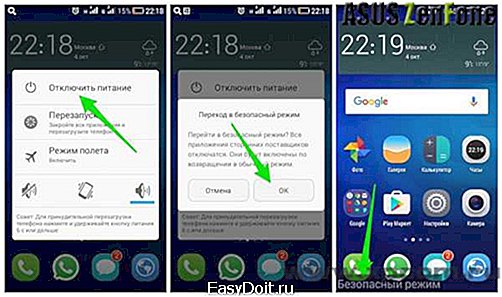
Давайте правильно перезагрузимся:
- Удерживайте кнопку приостановки или питания до тех пор, пока на устройстве не появится меню питания.
- В меню питания может быть опция перезагрузки . Если это так, нажмите « Перезапустить» . Устройство отключится и автоматически включится.
- Если в меню нет списка «Перезагрузка» в качестве опции, выберите « Выключить питание» .
- Устройство может занять несколько секунд. Когда экран полностью темный, удерживайте кнопку приостановки или питания до тех пор, пока на устройстве не появится логотип.
- После включения устройства проверьте его, если у вас все еще проблемы.
Хотя перезагрузка решит многие проблемы, она не решит их всех. Ключом может стать программа, котороая автоматически запускается при загрузке устройства. Безопасный режим — это самый простой способ узнать так ли это.
- Удерживайте кнопку приостановки или питания так же, как мы это делали при перезагрузке устройства.
- Вместо того, чтобы нажимать кнопку « Отключить питание» или « Перезапустить» , держите палец на опции « Выключить питание» . Вам следует отправить запрос на перезагрузку в безопасный режим.
- Нажмите « ОК» для перезагрузки.
- Когда система запустится, на экране появятся слова «безопасный режим». Это позволяет узнать, что смартфон или планшет успешно загружены в безопасный режим.
Итак, у нас есть несколько альтернативных способов войти в безопасный режим на Android:
- Если удерживать кнопку выключения питания в меню «Питание» не предлагается ввести безопасный режим, попробуйте провести пальцем по кнопке « Перезагрузка». В старых версиях Android этот метод использовался для входа в безопасный режим.
- Многие устройства Samsung, такие как серия Samsung Galaxy, используют альтернативный метод. Этот метод также может работать на некоторых старых устройствах Android. Перезагрузите устройство, используя приведенные выше инструкции, и следите за появлением логотипа на экране, когда устройство перезагрузится. Пока логотип находится на экране, нажмите кнопку уменьшения громкости на боковой панели устройства. Слова «безопасный режим» должны появляться в нижней части экрана после полной загрузки, что позволяет вам знать, что вы находитесь в безопасном режиме.
Помните: сторонние приложения не будут работать в этом режиме. Сюда входят все установленные вами виджеты и любое пользовательское домашнее приложение. Вы можете запускать такие приложения, как Google Chrome и Google Maps, чтобы узнать, нормально ли работает устройство.
Что делать, когда вы находитесь в безопасном режиме
Если ваш смартфон работает быстрее или ваш планшет перестает получать сбой в безопасном режиме — вы сузили круг поиска его до приложения, которое вызывает проблему. Теперь вам просто нужно удалить программу. Но какое приложение? Нет простого способа узнать, какое приложение является виновником.
Однако мы можем взглянуть на некоторых вероятных виновников:
- Программы, которые автоматически запускаются при загрузке устройства. Сюда входят виджеты, которые представляют собой те приложения, которые отображаются на главном экране, например часы или календарь, и пользовательские программы для домашнего экрана.
- Самые последние приложения, которые загрузили. Если только начали замечать проблему, это, скорее всего, приложение, которое вы недавно приобрели, или недавно обновленное приложение.
- Необязательные приложения. Если очистили свое устройство приложений, загружаемых при загрузке и последних приложениях, вы можете начать сужать проблему, удалив приложения, которые вы не используете на регулярной основе.
Быстрое исправление: если вы удалили наиболее вероятные приложения, такие как запускаемые автоматически, и не хотите тратить время на удаление приложений в пакетах, пока не исправите ошибку, вы всегда можете попробовать вернуть устройство обратно к заводским настройкам по умолчанию,что удалит все приложения и стирает все данные, поэтому вы должны убедиться, что у вас есть резервная копия, но это самый быстрый способ устранить проблему.
Как выключить безопасный режим на Андроиде
Можете выйти из безопасного режима, просто перезагрузив устройство, используя вышеупомянутые инструкций. По умолчанию Android загрузится в «обычный» режим. Если вы окажетесь в безопасном режиме, не ожидая этого, возможно, случайно ввели его.
Если перезагрузитесь, и все еще находитесь в безопасном режиме, Android обнаружил проблему с приложением, которое запускается автоматически при загрузке или в одном из базовых файлов операционной системы Android. Сначала попробуйте удалить программы, запускаемые при запуске, такие как пользовательские домашние экраны и виджеты. После удаления этих приложений повторите попытку перезагрузки.
Что происходит, когда у вас по-прежнему возникают проблемы в безопасном режиме?
Если вы загрузитесь в безопасный режим и все еще сталкиваетесь с проблемами, не покупайте новый телефон или планшет, а так же не опускайте руки. Безопасный режим сужает проблему до вероятного вызванного либо операционной системой, либо аппаратным обеспечением. Следующим шагом будет восстановление вашего устройства до состояния «заводского по умолчанию», что в основном означает удаление всего, включая все личные настройки.
Если вернете заводское значение по умолчанию, и у него все еще есть проблемы, пришло время либо отремонтировать либо заменить устройство.
asus-zenfone.ru
Как включить и отключить безопасный режим на Андроид-телефоне?
Да-да, вы не ослышались — на устройствах, созданных на базе Android, есть безопасный режим. Зачем он нужен? Например, вы установили приложение и после него смартфон или планшет перестал корректно работать. В безопасном режиме вы сможете не только удостовериться в том, что проблема именно в приложении (при загрузке устройства не происходит запуск сторонних приложений), но и удалить его.
Как войти в безопасный режим на Android?
Сначала покажем пример на стоковом Android (версия 4.4).
Нажимаем на кнопку включения/выключения устройства, пока на экране не появится меню, как показано на скриншоте.
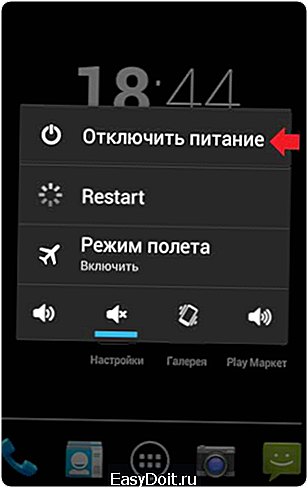
Тапаем на «Отключить питание» (или «Выключение») и удерживаем палец в таком положении порядка одной секунды, после чего на экране появится табличка, символизирующая переход в безопасный режим. В нашем случае таблички нет, сразу появляется сообщение о том, что устройство будет перезагружено. Нажимаем ОК.
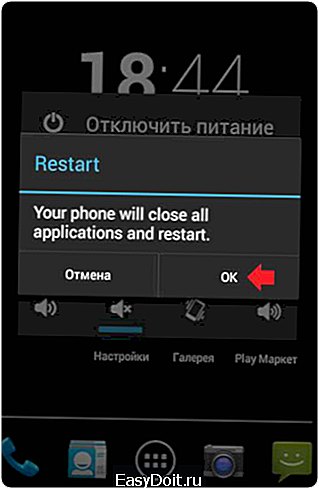
Устройство перезагрузится и загрузится оно уже в безопасном режиме, о чем подскажет соответствующая надпись в нижней части экрана. Кстати, вы можете заметить, насколько быстрее стало работать ваше устройство.
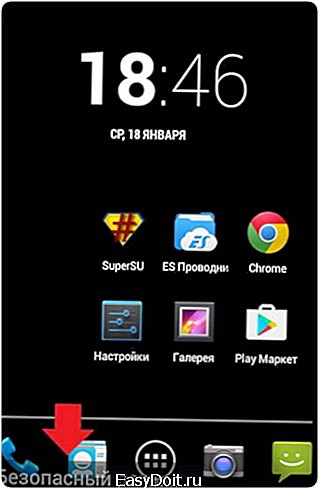
Что касается устройств с другими лаунчерами, то в них процесс включения безопасного режима может быть несколько иным, но такое встречается редко. Далее пример — на основе Samsung Galaxy.
Выключаем устройство стандартным способом. Запускаем его и как только на экране появится значок компании Samsung, нажимаем кнопку уменьшения звука (вниз) и удерживаем ее, пока не загрузится рабочий стол.

Как и в первом случае, в левом нижнем углу вы увидите надпись «Безопасный режим».

Как убрать безопасный режим на Андроиде?
Что бы выйти из безопасного режима, нажмите на кнопку питания, а затем в меню, которое появилось на экране, тапните «Перезагрузить». Если такой пункт отсутствует, значит, нажмите «Отключить питание».
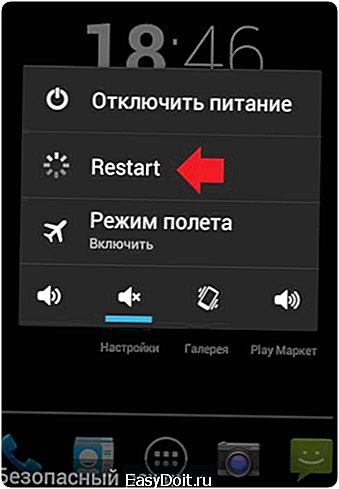
После того, как гаджет выключится, включите его и ничего не делайте. Иными словами, вам всего лишь надо перезагрузить устройство. Однако учтите, что в некоторых случаях это не работает.
Если говорить о том же Samsung Galaxy, нужно выключить смартфон стандартным способом — нажав на клавишу «Выключение».

Аппарат будет выключен. Затем включаете его и как только появляется логотип Samsung, нажимаете на клавишу увеличения звука и удерживаете, пока не произойдет загрузка рабочего стола.

Как видите, надпись «Безопасный режим» пропала.
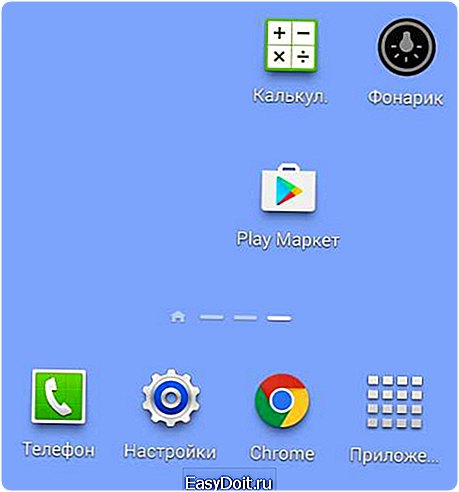
Есть другой вариант. В меню, которое вы можете увидеть в шторке, есть кнопка Tap turn off Safe Mode (Open) (выключение безопасного режима). Нажмите на нее.
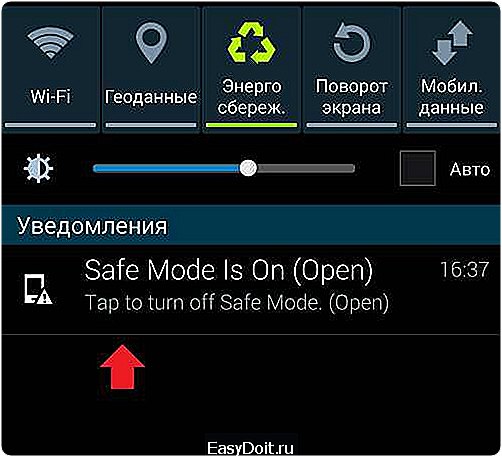
Затем подтвердите действие, нажав на кнопку с таким же названием.
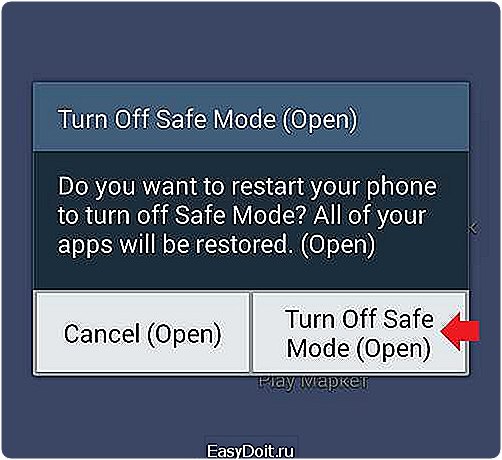
Устройство будет перезагружено в обычном режиме.
Как еще можно выключить безопасный режим?
- Если описанный выше способ не помогает, можно попробовать включить гаджет с нажатой кнопкой Power или кнопкой увеличения/уменьшения звука. Только нужно быть аккуратным, поскольку в этом случае можно запустить другой режим работы устройства. Поочередно зажимаете кнопки при включении устройства.
- Также может помочь следующее: отключаете устройство, затем вынимаете аккумулятор, если он сменный, и ждете не менее 1-2 минут, после чего вставляете батарею и просто включаете свое устройство.
androidnik.ru
